Cómo solucionar que las notificaciones de mensajes no aparezcan en iPhone en 2024.
Introducción
Experimentar que las notificaciones de mensajes no aparezcan en tu iPhone puede ser frustrante y disruptivo. Perder estas alertas importantes podría llevar a brechas de comunicación o respuestas tardías, afectando tanto las interacciones personales como los compromisos profesionales. Esta guía completa tiene como objetivo explorar soluciones prácticas para este problema, ofreciendo insights desde comprobaciones básicas hasta pasos de solución de problemas avanzados. Mejoremos tu experiencia con el iPhone para que nunca vuelvas a perder notificaciones cruciales de mensajes.
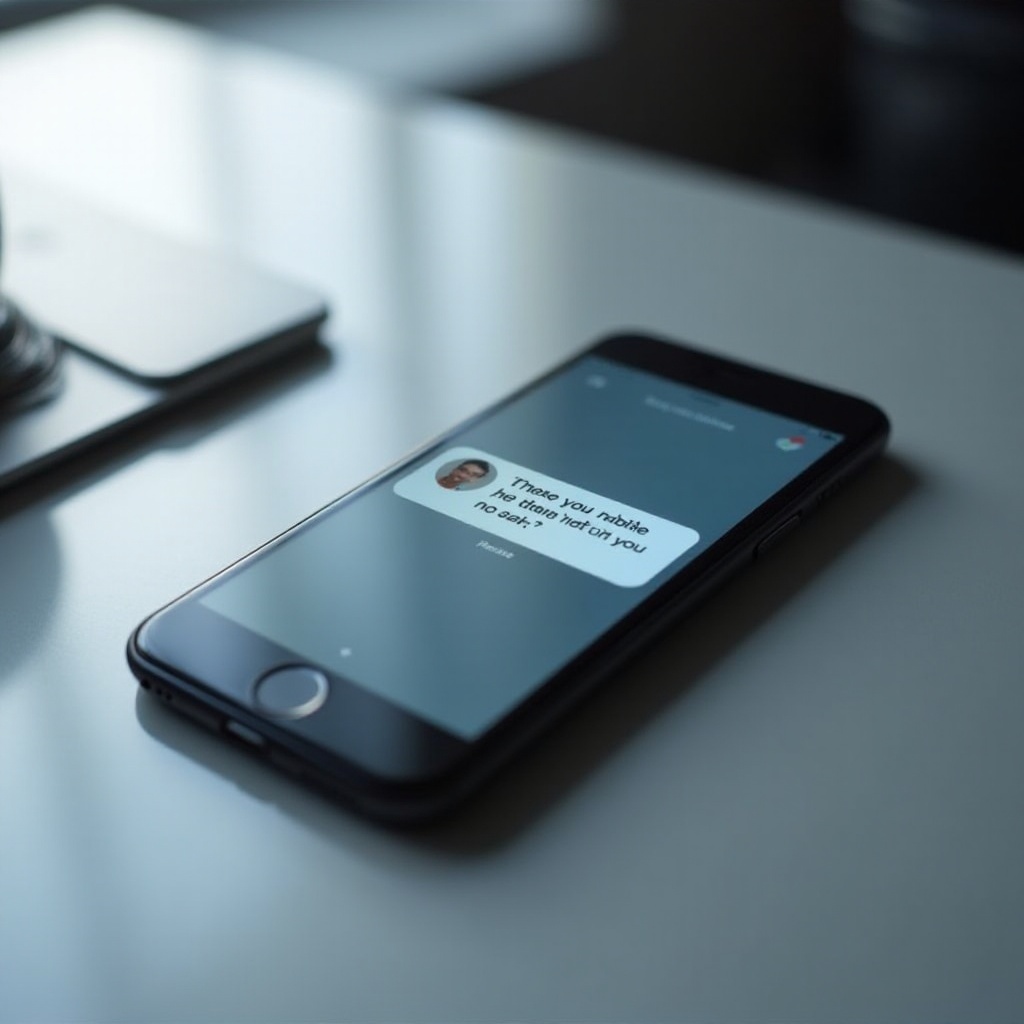
Comprendiendo el Sistema de Notificaciones del iPhone
Para abordar este problema, primero debemos entender cómo opera el sistema de notificaciones del iPhone. Diseñado para entregar alertas de manera fluida, ya sea en la pantalla de bloqueo, centro de notificaciones o mediante insignias de aplicaciones, las notificaciones aseguran que te mantengas actualizado sobre mensajes, actualizaciones de aplicaciones, eventos y más. Estas alertas pueden ser visuales o auditivas, manifestándose como banners, sonidos o vibraciones.
Con las continuas actualizaciones del software iOS de Apple, existe un marco de notificaciones sólido en juego, a menudo introduciendo nuevas características o resolviendo fallos. Estar informado sobre estas actualizaciones y ajustar la configuración en consecuencia puede ser a menudo una defensa efectiva contra problemas de notificaciones. Si las alertas no se muestran, comprender los altibajos de este sistema puede ser tu primera línea de solución de problemas.
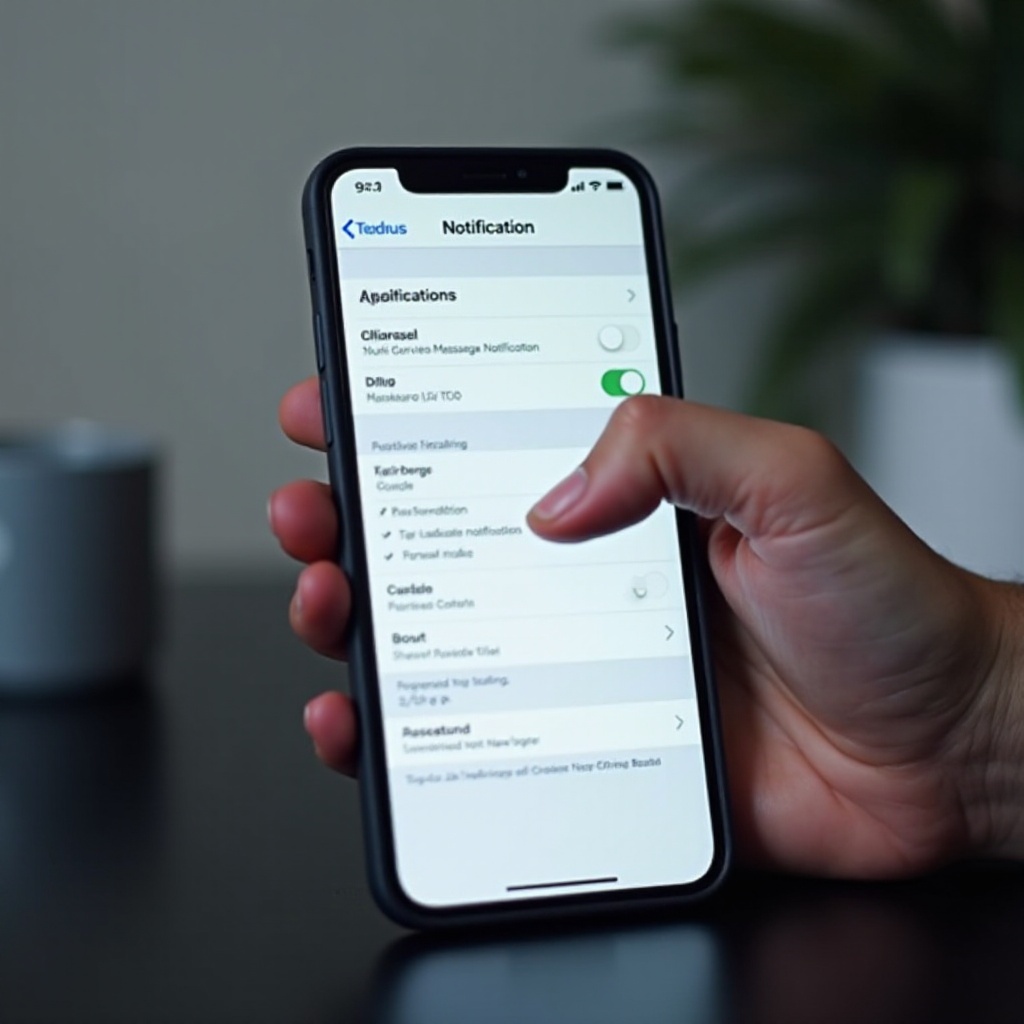
Causas Comunes de Problemas de Notificaciones
Varios factores pueden hacer que las notificaciones de mensajes en tu iPhone funcionen incorrectamente. La configuración incorrecta de notificaciones sigue siendo el principal culpable, interrumpiendo la entrega fluida de alertas. El software iOS desactualizado, lleno de posibles fallos, también puede perjudicar la funcionalidad de las notificaciones.
Más allá del software, el mal manejo de los modos No Molestar o Enfoque puede bloquear las notificaciones. Además, una mala conexión de red podría impedir que tu iPhone obtenga actualizaciones o mensajes oportunos, exacerbando los problemas de notificaciones. Comprender estas causas es crucial, ya que dirige tus esfuerzos para resolver eficazmente los problemas subyacentes.
Soluciones Rápidas para Problemas de Notificaciones
Abordar problemas de notificaciones a menudo comienza con soluciones simples. Considera estas soluciones rápidas:
Verificar Configuración de Notificaciones
- Navega a Configuración y toca Notificaciones.
- Selecciona la aplicación problemática.
- Asegúrate de que Permitir Notificaciones esté habilitado y configura alertas para la Pantalla de Bloqueo, Centro de Notificaciones y Banners.
Verificar Modos No Molestar y Enfoque
- Ingresa en Configuración y elige Enfoque.
- Toca No Molestar.
- Si está activado, desactívalo o ajusta su horario para evitar interrupciones en momentos cruciales.
Actualizar el Software del iPhone
- Abre Configuración y accede a General.
- Toca Actualización de Software.
- Si hay una actualización disponible, descárgala e instálala, lo que potencialmente solucionará cualquier fallo existente.
Soluciones Avanzadas de Solución de Problemas
Si las soluciones básicas fallan, profundiza en estas estrategias avanzadas de solución de problemas:
Restablecer Todas las Configuraciones
- Visita Configuración y elige General.
- Toca Transferir o Restablecer iPhone y procede con Restablecer.
- Selecciona Restablecer Todas las Configuraciones. Los datos permanecen intactos, pero las configuraciones del sistema vuelven a predeterminadas.
Restaurar iPhone vía iTunes/Finder
- Conecta tu iPhone a una computadora con un cable USB.
- Usa iTunes (en Windows o macOS anterior) o Finder (en macOS Catalina o posterior).
- Elige tu dispositivo y presiona Restaurar iPhone.
- Sigue las instrucciones, asegurando copias de seguridad previas para prevenir la pérdida de datos.
Mejores Prácticas para Notificaciones Confiables
Adopta estas prácticas para una experiencia de notificaciones confiable y sin interrupciones:
- Actualiza rutinariamente el iOS de tu iPhone para aprovechar correcciones de fallos y mejoras.
- Mantén un espacio de almacenamiento amplio; el bajo almacenamiento podría impedir las notificaciones.
- Ajusta regularmente la configuración de notificaciones para alinearlas con tus necesidades y estilo de vida en evolución.
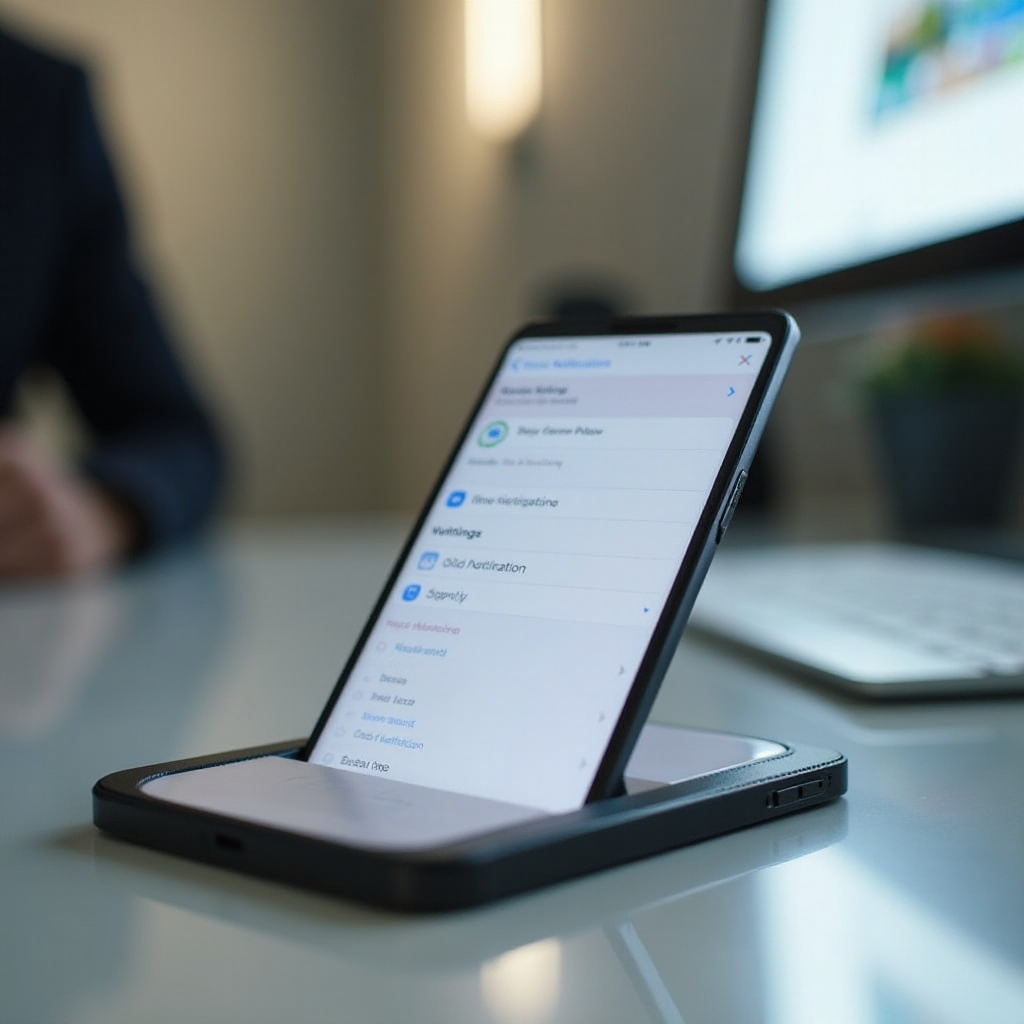
Conclusión
Resolver el problema de las notificaciones de mensajes que faltan en un iPhone requiere una comprensión integral de las causas raíz del problema y la aplicación efectiva de soluciones. Desde comprobaciones simples hasta la solución avanzada de problemas, cada acción es crucial para restaurar la capacidad completa de notificación de tu dispositivo. Siguiendo esta guía, aseguras una conectividad fluida, protegiendo información vital de pasar desapercibida.
Preguntas Frecuentes
¿Por qué mis notificaciones solo se muestran cuando abro la aplicación?
Este problema generalmente surge de configuraciones de notificación incorrectas o un modo No Molestar/Enfoque activado. Asegúrate de que las notificaciones estén permitidas para la aplicación y revisa la configuración de Enfoque para resolver esto.
¿Cómo puedo personalizar las alertas de notificación para contactos específicos?
Puedes establecer tonos de notificación personalizados para contactos específicos en la aplicación **Contactos**. Selecciona un contacto, toca **Editar** y elige un tono único para diferenciar sus mensajes.
¿Qué debo hacer si las notificaciones de mi iPhone aún no funcionan después de intentar todas las soluciones?
Si los problemas persisten, comunícate con el Soporte de Apple para obtener orientación experta. Ellos pueden diagnosticar y resolver problemas complejos de software o hardware.


